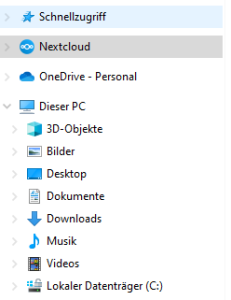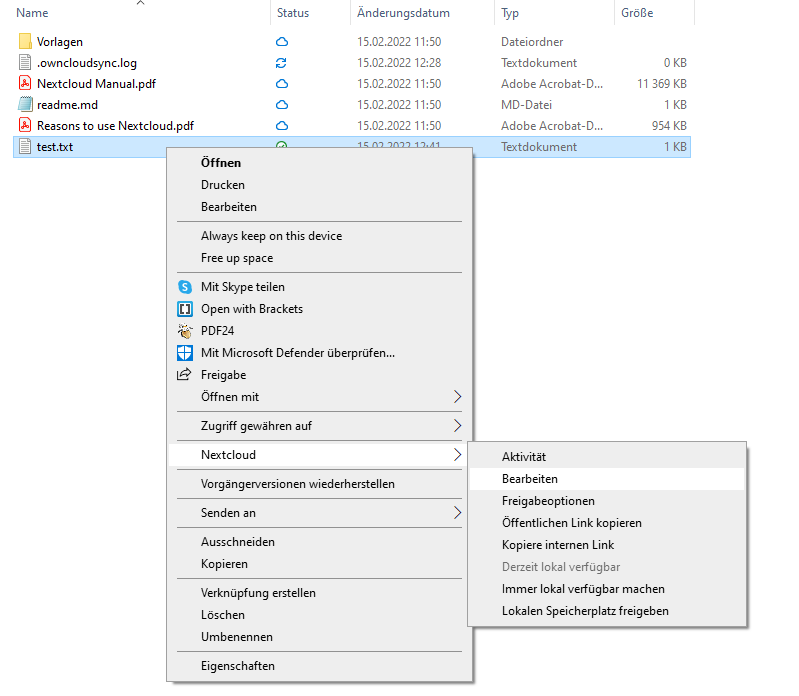...
Als Alternative zum Webbrowser (bevorzugte Variante, siehe oben), können Sie Ihre Daten auch über Ihren Arbeitsplatzrechner per Windows Explorer freigeben .(Win10 App erforderlich)
| Erweitern | ||
|---|---|---|
| ||
Ihren Burgenland Cloud Speicher finden Sie nach Inbstallation der Win10 App im Windows Explorer unter Abschnitt "Next Cloud" : Limitierung gegenüber Webbrowser:
Für welche Variante sie sich bei der Nutzung der Burgenland Cloud entscheiden (Webbrowser oder Windows Explorer) , können Sie selbst entscheiden. Selbstverständlich können Sie auch beide Varianten kombinieren. Die häufigsten Vorgänge (Datei freigeben, Link kopieren, etc.) gelingen mit dem Windows Explorer sowie mit Ihrem Webbrowser. Sollten Sie Bedarf an der Win10 App haben, kontaktiere Sie bitte den Helpdesk des EBRZ (Kontakt siehe Seitenanfang). |
| Erweitern | ||
|---|---|---|
| ||
Dateien per Windows Explorer freigeben: 1) Zuerst müssen Sie die gewünschte Datei (oder Dateien) welche sie freigeben möchten, in den Ordner Nextcloud kopieren 2) Danach können Sie per Kllick auf rechte Maustaste die Datrei freigeben: |
...